发布时间:2025-01-07 09:59编辑:91下载站阅读:0次我要评论(0)
WPS是一款对用户非常有帮助的办公软件,相信很多用户在使用该软件的过程中有些时候会遇到自己不会操作的内容,比如想要在该软件中编辑文字文档,并且想要将编辑好的表格内容插入进去,那么我们该如何操作呢,这对于一些不经常使用该软件的用户来说是比较困难的,其实我们可以直接在编辑文档的页面中将工具窗口打开,在插入页面下找到表格功能即可进入,查看到各种各样的表格样式,选择喜欢的表格样式插入到文档中合适的位置即可,之后即可在表格里面输入需要的数据内容,一起来看看吧。

1.当我们点击打开了手机上的WPS之后,直接进入到编辑文档的页面中,在页面下方的位置将工具图标按钮点击打开。
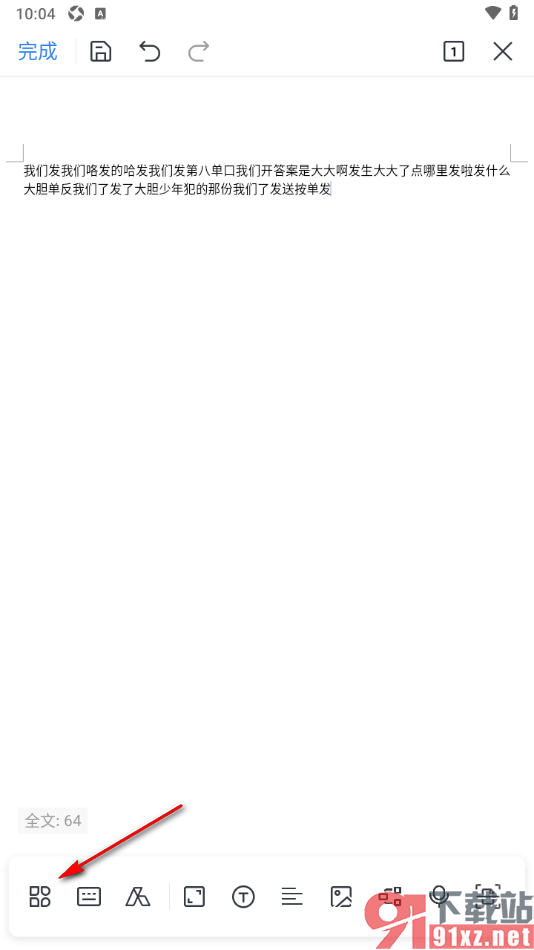
2.来到当前打开的页面上将【插入】选项点击打开,再滚动页面选项找到其中的【表格】选项,将其点击打开。
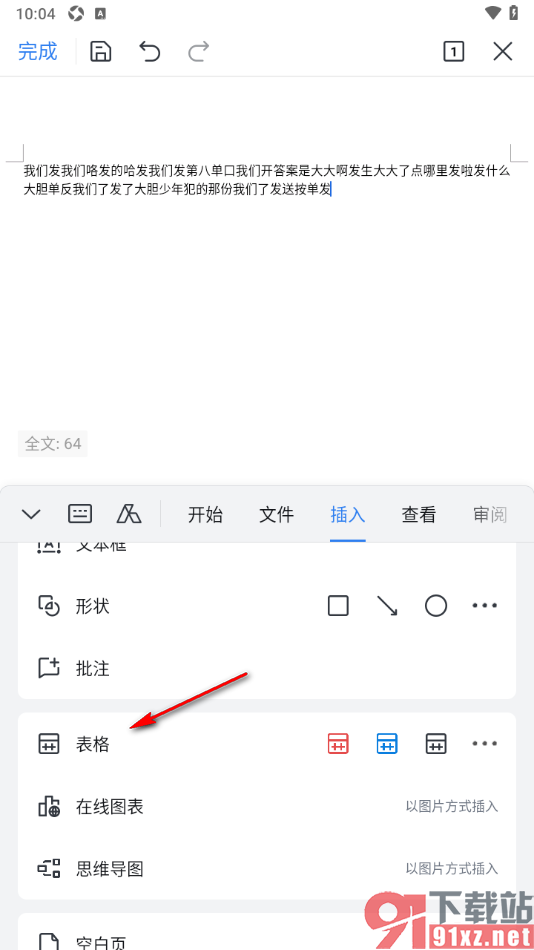
3.进入到页面之后,你可以查看到页面上显示出各种各样的表格样式,选择自己喜欢的表格样式,然后点击上方的【确定】按钮。

4.将表格插入进来之后,直接在表格中输入需要的数据内容就可以了,如图所示。
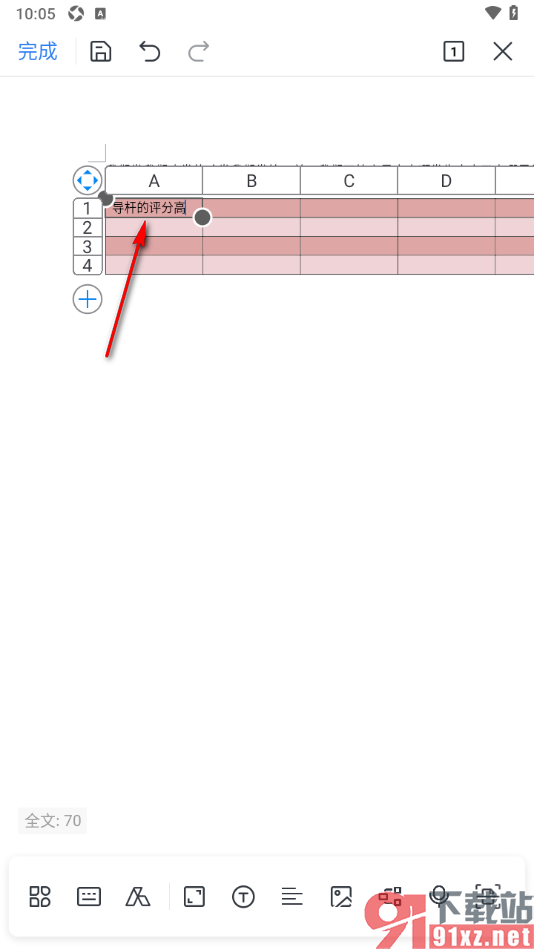
当我们在手机上编辑WPS这款软件的过程中,我们想要知道在该软件中如何才能将表格插入到文档中合适的位置,那么我们就可以参考上述的教程方法来操作一下就可以了,十分的简单,如果你需要的情况下可以自己来操作试试。

大小:145.86 MB版本:v14.22.1环境:Android